Cómo cambiar el tamaño y agrandar las imágenes sin perder calidad
Publicado: 2021-08-27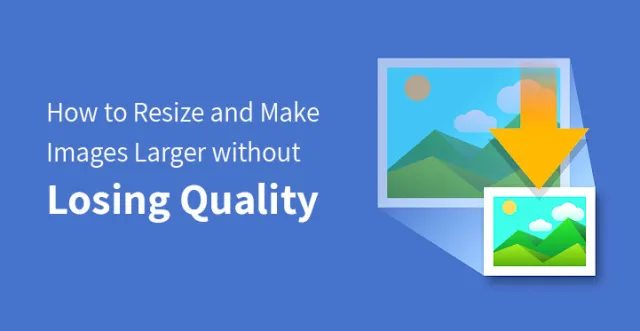
¿Por qué las imágenes pierden calidad cuando se amplían?
La mayoría de las veces, puede ver que ampliar o cambiar el tamaño de la imagen arruina la calidad de la imagen. A medida que crece, pierde nitidez en los detalles y se vuelve un poco borroso. ¿Pero por qué sucede?
Bueno, el cambio de tamaño de una imagen reduce o aumenta los píxeles presentes en la imagen. A medida que los píxeles se ven afectados, la foto se vuelve menos visible.

Cada vez que aumenta la visibilidad y el mapeo de la imagen se vuelve más pronunciado. La borrosidad de la imagen se conoce como pixelada.
El mapa de bits es el formato más común que utilizan la mayoría de las imágenes web. Los archivos JPEG y PNG son básicamente archivos de imagen de mapa de bits.
Suele contener miles de píxeles. Hacer zoom puede mostrarte que los píxeles tienen forma de cuadrados. Cada píxel de la imagen está destinado a ser mapeado para la ubicación particular de la imagen.
Por lo tanto, cada vez que cambia el tamaño de la imagen para hacerla más grande, los píxeles ampliados tienden a volverse más visibles, lo que dificulta la calidad buena y detallada de la imagen.

¿Cuál es la solución para agrandar las imágenes sin perder calidad?
La solución más esperada para restaurar la calidad de la imagen es llenar los huecos de cada uno de los píxeles que se amplían.
Hacer la compensación ayuda a una mejor coincidencia de las propiedades presentes en los píxeles. Este proceso de emparejamiento y llenado de píxeles se conoce como interpolación fractal o Fractales, que ayuda a mejorar la calidad de la imagen.
Existen varios métodos que puedes utilizar para incorporar la técnica de Interpolación de Fractales.
Este método mejora la calidad de la imagen cuando se amplía la imagen. ¿Cómo se puede utilizar la técnica de Interpolación Fractal? Aquí están los diversos métodos:
Método 1: usar Perfect Resize con Adobe Photoshop para restaurar la calidad de la imagen:
Puede usar fácilmente este método para agrandar las imágenes sin perder calidad. The Perfect Resize es un software que viene con las funcionalidades para cambiar el tamaño de su imagen fácilmente.
Este es un software independiente. Al mismo tiempo, funciona como complemento para Adobe Photoshop.
La versión básica de este software tiene un costo de $50, mientras que la versión premium del complemento Adobe Photoshop tiene una tarifa de $150.
También puedes optar por la prueba de 30 días de estas versiones. Si desea utilizar este software para cambiar el tamaño de la imagen con regularidad, debe seguir unos sencillos pasos.
Paso 1: Instale el software en su dispositivo. Después de la instalación, abra el archivo de imagen que desea cambiar de tamaño con este software. Vaya a Archivo >> Automatizar y haga clic en Cambiar tamaño perfecto desde su escritorio.
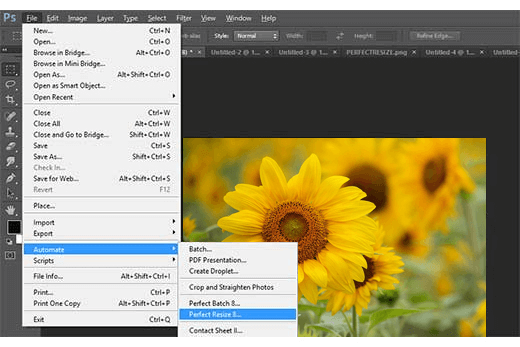
Paso 2: Una vez que la imagen se abre con la aplicación Perfect Size, comience seleccionando el ajuste preestablecido usando el menú del lado izquierdo. Debe introducir su propio tamaño de documento.
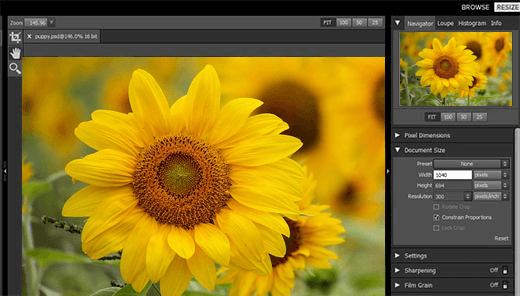
Paso 3: cuando termine de ingresar el tamaño del documento, haga clic en Archivo> Aplicar para guardar los cambios que ha realizado y aplicarlos al archivo en el área de Photoshop. Ahora necesita exportar este archivo después de guardarlo como una imagen web.

Método 2: Cambiar el tamaño con el software gratuito Gimp:
Si no está listo para pagar un plan premium para cambiar el tamaño de su foto, puede usar este software gratuito para conservar la buena calidad de la foto. Hay algunos pasos simples que debe seguir al elegir Gimp como su editor de imágenes. Aquí están los pasos:
Paso 1: Comience abriendo la imagen y vaya a imagen> Escalar imagen.
Paso 2: Ahora, debe ingresar la dimensión que desea para su imagen. Desde la Sección de Calidad, ve a Sinc (Lanczos3) para el método Fractal y haz clic en el botón Escalar imagen.
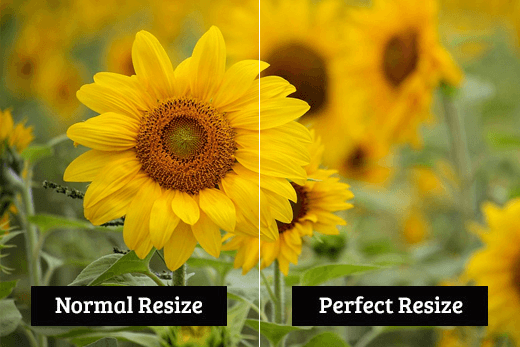
Paso 3: Su imagen está lista para exportarse a la web. Exporta la imagen para guardarla en tu dispositivo.
Método 3: conserve la calidad de su imagen redimensionada usando Irfanview:
Irfanview viene como un programa de edición de fotos, que puede obtener del sistema operativo basado en Windows. Cambiar el tamaño de su imagen es bastante fácil usando Irfanview. ¿Cómo lo haces? echar un vistazo:
Paso 1: Abra su imagen usando la vista Irfan y vaya a Imagen > Cambiar tamaño/volver a muestrear.
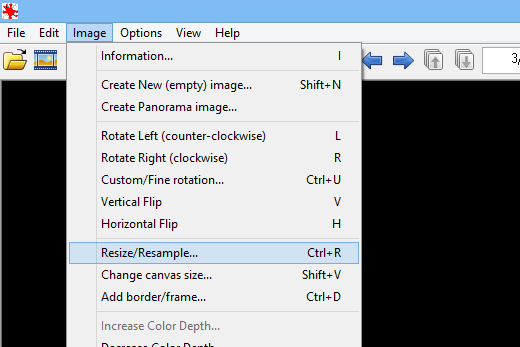
Paso 2: Complete la dimensión de la imagen que desee en la ventana emergente de cambio de tamaño. Ingrese el tamaño y haga clic en Establecer tamaño de imagen. Debe seleccionar la nueva muestra del Método de tamaño.
Paso 3: En el menú desplegable de filtros, elija los Lanczos (más lentos). Compruebe el botón Aplicar nitidez después de volver a muestrear.
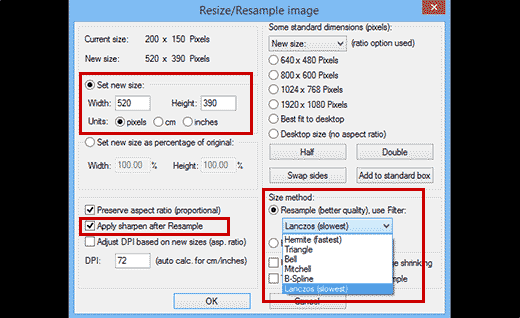
Irfanview ahora va a cambiar el tamaño de la imagen que puede guardar en su escritorio.

Si está utilizando un sitio web o blog rico en imágenes, entonces es importante encontrar formas de cambiar el tamaño y hacer que las imágenes sean más grandes sin perder calidad.
Cuidar la visualización adecuada y de alta calidad de las imágenes de su sitio web tiene que ver no solo con una experiencia visual perfecta para el cliente, sino también con mejores resultados de SEO.

Google no oculta el hecho de que realmente ama las imágenes en los sitios web, especialmente si están bien optimizadas, formateadas y agradables a la vista.
Sin embargo, los motores de búsqueda no ven sus imágenes, sino que tienen en cuenta su tamaño, calidad, capacidad de respuesta y otras características.
Por lo tanto, ya sea que se trate de comprimir imágenes grandes para evitar que el rendimiento de su sitio se vuelva más lento o cambiar el tamaño y hacer que las imágenes sean más grandes sin perder calidad, cualquier propietario de un sitio web debe usar posibles trucos para resolver todo tipo de problemas relacionados con las imágenes.
Hará que su sitio sea mucho más atractivo y sus imágenes estarán en armonía con el aspecto general de su sitio sin hacer que el sitio sea más pesado o mostrar imágenes distorsionadas o pixeladas.
Probablemente haya intentado ampliar las imágenes y luego se volvieron algo borrosas o de aficionado. La cuestión es que todas las imágenes JPEG y PNG que usamos en los sitios web son archivos de imágenes de mapa de bits.
Esas imágenes tienen dimensiones de píxeles que son casi invisibles desde una distancia de visualización normal, pero si intenta ampliar una imagen, esos píxeles se vuelven visibles en forma de cuadrados.
Y cada vez que cambia el tamaño de esas imágenes de mapa de bits para hacerlas más grandes, los píxeles no solo se amplían, sino que se agregan nuevos en blanco a la imagen para ampliarlos. Como resultado, tiene una nueva versión de su imagen original, que es más grande, pero de menor calidad.
Entonces, ¿cómo puede superar este problema para cambiar el tamaño y agrandar las imágenes sin perder calidad?
La mejor solución es confiar en la técnica de ampliación de imágenes basada en fractales que compensa el píxel ampliado.
Esta técnica se llama Interpolación Fractal o Fractales y hace posible escalar y ampliar sus imágenes de la manera más precisa. Posteriormente, debe encontrar una solución basada en esta funcionalidad de ampliación de imagen fractal.
ON1 Cambiar tamaño:
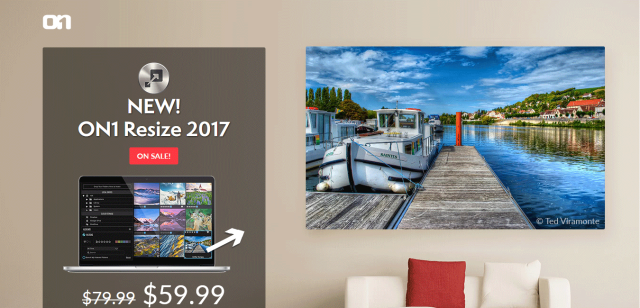
One1 Resize es una de las aplicaciones de administración y ampliación de imágenes más rápidas y ricas en funciones que puede usar para optimizar las imágenes antes de agregarlas a su sitio web de WordPress.
Centrado en el color y los detalles, este cambio de tamaño ON1 se representa como una herramienta de sistema abierto, lo que significa que puede acceder a sus imágenes y fotos sin importar dónde estén almacenadas, en su PC, en la red o en algún servicio basado en la nube de terceros.
Significa que tiene la libertad de cambiar el tamaño y agrandar las imágenes sin perder calidad desde cualquier lugar en el que se encuentre en un momento dado.
Los estándares de la industria de Genuine Fractals (como se discutió anteriormente) son el núcleo de esta aplicación, lista para funcionar como una solución independiente para sus imágenes, así como para funcionar como un complemento para Photoshop y Lightroom.
Puede obtener los máximos resultados con este producto mientras aumenta el tamaño de su imagen y mantiene su nitidez y precisión al mismo tiempo.
ON1 Resize está disponible para usuarios de Windows y Mac y también otorga a sus usuarios soporte técnico gratuito.
Maximizador de fotos:
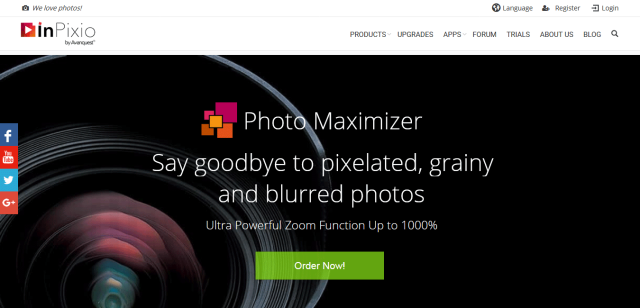
La próxima solución de imagen valiosa que puede probar y tratar de agrandar las imágenes sin perder calidad se llama Photo Maximizer.
Lo que realmente hace este producto de primera calidad es concentrarse en los pequeños detalles de las imágenes y agrandarlas sin pixelación ni borrosidad.
Ya sea que desee ampliar una imagen pequeña o acercar un área determinada de una fotografía o algún sujeto distante en la imagen, Photo Maximizer le permite mantener el aspecto presentable y la calidad, la nitidez y la claridad sin píxeles de sus imágenes.
Cañutillo:
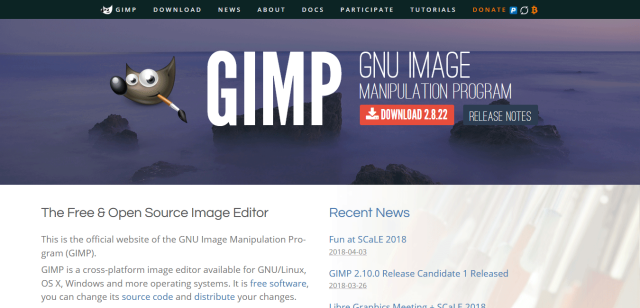
Ampliar una imagen siempre significa "intercambiar" calidad por tamaño, al menos hasta cierto punto. Aún así, hay software y programas en línea que hacen un buen trabajo al hacer que las imágenes sean más grandes y mantener su calidad o que solo producen pérdidas leves de calidad.
Gimp es un software de edición de imágenes que puede usar para administrar la ampliación de imágenes de su sitio. No es tan bueno como, digamos, Photoshop o ON1 Resize, ¡pero es gratis!
El método de interpolación necesario integrado con Gimp es lo que hará que las imágenes sean más grandes sin perder calidad o con pérdidas mínimas de calidad.
Todo lo que necesita hacer es abrir la imagen para escalarla o ampliarla con Gimp, ir a Imagen, Escalar imagen, agregar las dimensiones requeridas, luego desplazarse hacia abajo hasta Parte de calidad y configurar Sinc (Lanczos3) como método de interpolación. Una vez que haya terminado con esta parte, haga clic en el botón Escala.
Ahora puede exportar la imagen procesada para agregarla a su sitio web.
IrfanVer:
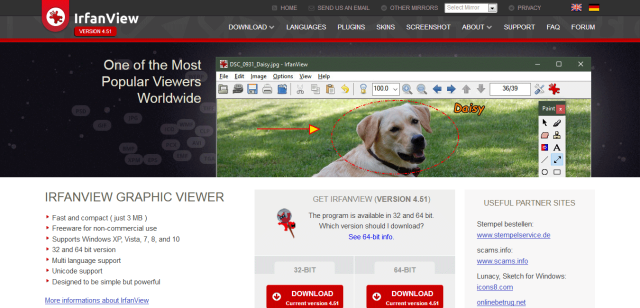
La próxima herramienta sofisticada que le permite realizar su trabajo de ampliación relacionado con la imagen con toques de calidad mínima se conoce como IrfanView. Este editor de imágenes inteligente y compacto está diseñado para ser simple y asequible, pero potente en uso.
Usar IrfanView es tan simple como Gimp. Simplemente abra su imagen con este editor y vaya a Imagen, Redimensionar/Remuestrear. Pronto aparecerá una ventana emergente para cambiar el tamaño de la imagen.
Aquí puede establecer un nuevo tamaño con ancho y alto, seleccionar el método de tamaño como Remuestreo (mejor calidad) y usar Lanczos (más lento) como filtro. Además, seleccione "Aplicar nitidez después de volver a muestrear" y ¡listo!
Este editor está diseñado solo para usuarios de Windows. Por lo tanto, si está utilizando Windows como sistema operativo, puede ampliar las imágenes sin perder calidad con IrfanView.
FotoZoom:
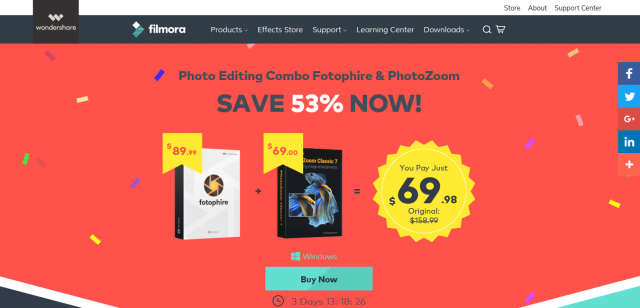
Obtenga ampliaciones de fotos e imágenes de alta calidad con PhotoZoom. Este software basado en tecnología de clase mundial mantiene maravillosamente la calidad de la imagen en caso de ampliaciones de hasta 300.000×300.000 píxeles.
Además, PhotoZoom va más allá de mantener la alta calidad de las imágenes mientras las amplía, sino que también hace que las imágenes de baja calidad se vean nítidas.
Por lo tanto, es una herramienta perfecta para procesar y optimizar imágenes de Internet y luego usarlas en su perfil basado en WordPress o cualquier otro digital.
